如何修復 Discord 屏幕共享音頻不工作 [已解決]
已發表: 2021-01-20您的不和諧屏幕共享音頻不起作用嗎? 如果是,那麼並不孤單,還有許多其他用戶也面臨同樣的問題。 但是,您不必驚慌,因為這篇文章解釋了解決相同問題的解決方案。 在我們找到解決方案之前,最好先了解 Discord 以及錯誤的原因。 所以,讓我們讀一讀吧!
什麼是不和諧?
Discord 是用於遊戲和聊天的最常用的 VoIP 應用程序。 Discord 是一款免費的跨平台工具,因此經常受到遊戲玩家的青睞。
Discord 應用程序因其驚人的功能而被用於與朋友一起玩遊戲、視頻呼叫您的聯繫人、與您的朋友進行語音聊天以及發短信。 不僅如此,Discord 應用程序還引入了一個漂亮的功能——Discord 屏幕共享。
為什麼 Discord 屏幕共享音頻不起作用?
但是,開發人員經常更新 Discord 應用程序以使其免受錯誤和操作或解決性能問題。
但與所有應用程序類似,Discord 也不會免於突然出現的技術故障,例如Discord 未檢測到麥克風、Discord 屏幕共享沒有音頻錯誤等。而且,根據 Discord,此錯誤可能是由於 Chrome 的更改而發生的音頻機制。 除此之外,以下是發生此問題的常見原因。
- 過時或損壞的音頻驅動程序。
- 防病毒問題。
- 由於管理權限。
- 軟件不兼容。
- 由於舊的 Discord 版本。
這些是導致 Discord Screen Share 無法正常工作的核心原因。 不用擔心!
因此,在這裡,我們準備了一個關於解決 Discord 屏幕共享音頻不工作錯誤的提示、技巧和解決方案的教程。
在我們詳細介紹重要的解決方案之前,這裡有一些 Discord 屏幕共享音頻服務問題的快速解決方法,如果您遇到 Discord 屏幕共享功能的一些臨時問題,可以解決您的問題。
- 完全關閉 Discord 應用程序一段時間,然後重新打開。
- 退出 Discord 應用程序並重新登錄。
- 重新啟動系統以再次恢復應用程序。
- 拔下並重新插入您的音頻/麥克風或 USB,以查看 Discord 屏幕共享無音頻問題是否消失。
如果上述智能且省時的技巧對您不起作用,那麼您的 Discord 屏幕共享音頻的問題可能更加根深蒂固,需要技術專業知識來處理。
解決 2021 年不和諧屏幕共享音頻不工作錯誤
別擔心! 即使您是外行,我們也會為您提供詳細的分步指南,以幫助您重新建立 Discord 屏幕共享音頻服務。
1.更新不和諧
如果您的 Discord 屏幕共享音頻出現故障,請嘗試更新應用程序以解決此問題。 如果它是由於某些錯誤而發生的,那麼開發人員可能已經更新了應用程序。 要更新應用程序,您可以使用以下步驟:
- 按 Windows 鍵 + R 鍵,打開運行對話框。
- 鍵入%localappdata% ,然後單擊“確定”。
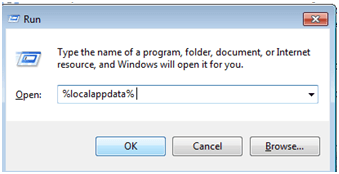
- 進入 Discord 文件夾,然後單擊“Update.exe”。
這樣做將啟動 Discord 應用程序的更新過程,並有望解決問題。
閱讀更多:如何將機器人添加到 Discord?
2.禁用防病毒
很多時候,安裝在系統上的防病毒程序可能會對多個第三方應用程序造成某種干擾。 不僅如此,它還被認為會干擾系統啟動和系統的各種其他功能。
我們建議您暫時禁用系統上的防病毒程序,以查看 Discord 屏幕共享音頻是否再次正常運行。
如果是,則可以確定您在使用 Discord 應用程序時遇到的問題是由防病毒軟件引起的。
然後您可以做的是向防病毒開發人員尋求技術幫助或在您的系統上安裝新的防病毒解決方案,同時丟棄舊的解決方案。 如果這似乎沒有產生重大影響,則跳到下一個修復。
閱讀更多:如何在 Windows 10 中更新顯卡驅動程序

3.嘗試一鍵通
Discord 可以自動識別聲音活動並同樣通過網絡傳輸。 但是 Discord 屏幕共享的 Beta 功能可能會導致一些問題。
在這種情況下,您將如何啟用一鍵通?
好吧,您可以通過轉到 Push to Talk 選項來停止應用程序對音頻的自動檢測。
在此策略中,您需要手動按下特定鍵(在應用程序的設置中確定),以便檢測、捕獲和傳輸聲音。
雖然這是一個缺點,但它可能有助於解決無音頻問題的 Discord 屏幕共享。 這不是永久性設置,一旦 Discord 應用程序變得足夠穩定,您通常可以撤消該活動。
4.更新音頻驅動程序
過時、損壞或丟失的音頻驅動程序通常會導致系統中出現多種音頻問題。 它不僅會破壞 Discord 應用程序的音頻,還會在媒體播放器和其他依賴聲音輸出的應用程序之間造成突然的問題。
此類問題可以通過更新音頻驅動程序來解決。 更新音頻驅動程序的最短和最簡單的方法是藉助免費的驅動程序更新工具。 到目前為止,Bit Driver Updater 是唯一一款讓您輕鬆執行驅動程序下載任務的最佳驅動程序更新工具。
您可以通過下面給出的鏈接在您的計算機上安裝一個特殊的驅動程序更新軟件,然後讓它掃描您的系統以檢測與驅動程序相關的問題。
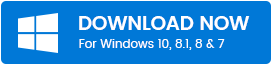
計數 1-2-3-4 就是這樣,Bit Driver Updater 會下載新的驅動程序。 使用 Bit Driver Updater 不是那麼容易嗎? 我們分享了以下使用 Bit Driver Updater 更新驅動程序的步驟!
- 下載 Bit Driver Updater 並運行安裝文件以完成安裝。 然後,啟動它。
- 啟動 Bit Driver Updater 後,它將自動開始掃描過時的驅動程序。
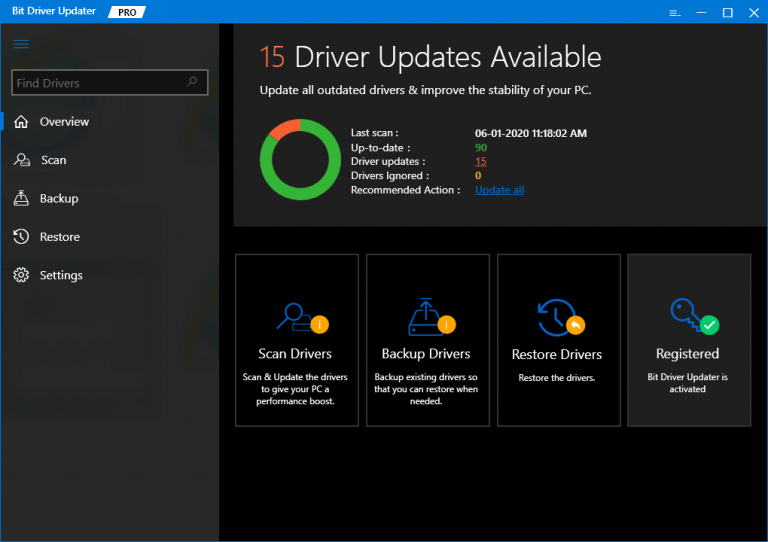
- 此後,它將顯示需要更新的舊驅動程序列表。 驗證完整的驅動程序列表。
- 然後,單擊驅動程序旁邊出現的立即更新選項以更新過時的驅動程序。
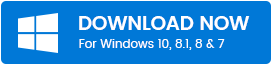
而已! 只需四個簡短的步驟,您就可以成功下載並安裝最新的驅動程序。 除此之外,Bit Driver Updater 還允許您一鍵更新所有驅動程序。 是的! 您可以節省大量時間,為此,您只需點擊“全部更新”選項即可。 好吧,現在點擊下載按鈕並立即獲取 Bit Driver Updater!
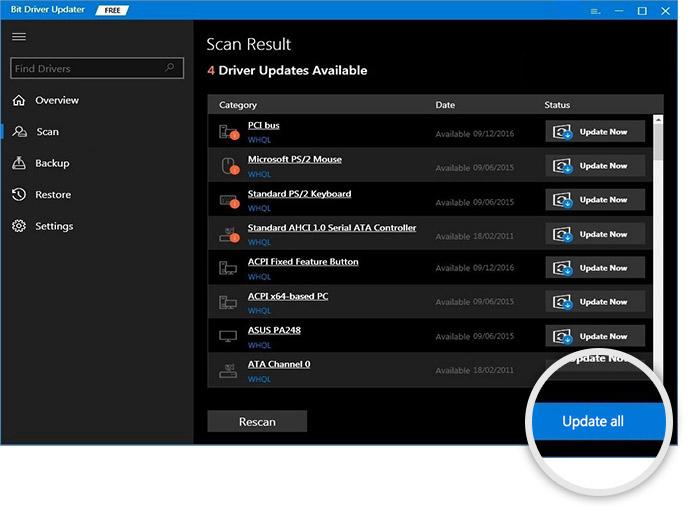
因此,您的音頻系統有望在此之後恢復,以便您可以再次使用 Discord 應用程序並通過正確的音頻輸出共享屏幕。
5. 在 Discord 上重置語音設置
您仍然對上述修復不和諧屏幕共享無音頻問題的解決方案不滿意嗎? 如果是這樣,則重置 Discord 上的語音設置以解決應用程序當前的音頻問題。
- 打開 Discord 應用程序,然後轉到設置。
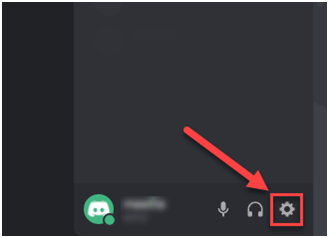
- 然後,單擊語音和視頻。
- 然後,單擊“重置語音設置”選項,然後按“確定” 。
然後,共享您的屏幕,看看音頻現在是否正常。
閱讀更多:如何解決 Windows 10 計算機上的運行時錯誤 203
6.重新安裝不和諧
如果上述所有選項都無效,那麼嘗試這個終極修復來克服 Discord 屏幕共享音頻無法正常工作的問題。 在您的系統上重新安裝 Discord 工具,以擺脫所有與應用程序相關的問題。
這很簡單。 您需要首先轉到計算機的控制面板並從系統中卸載現有的 Discord 應用程序。 您可以在“卸載程序”類別下找到該應用程序。
您可以右鍵單擊 Discord 應用程序並選擇“卸載”選項。 卸載過程需要幾分鐘才能完成。
然後,您可以從其網站再次下載 Discord 應用程序,按照屏幕上的說明重新安裝它。 這應該最終帶回應用程序的音頻。
另請閱讀:Discord 的免費語音轉換器應用程序
加起來
至此,我們得出了本文的結論,希望如果您的不和諧屏幕共享音頻無法正常工作,那麼您可以自己輕鬆解決問題。
錯誤的音頻驅動程序、無法進行管理訪問或僅僅是來自其他應用程序的干擾是 Discord 屏幕共享功能的音頻故障背後的一些可能原因。
無論是什麼原因,您始終可以使用上述提示和修復來啟動和運行 Discord 應用程序的屏幕共享音頻功能。
